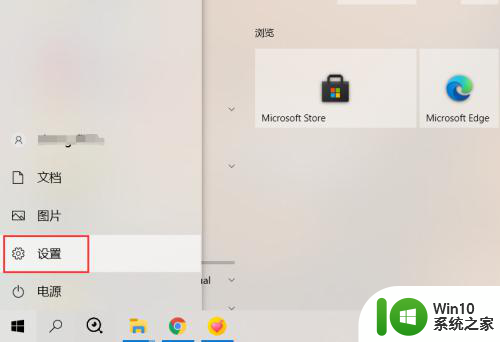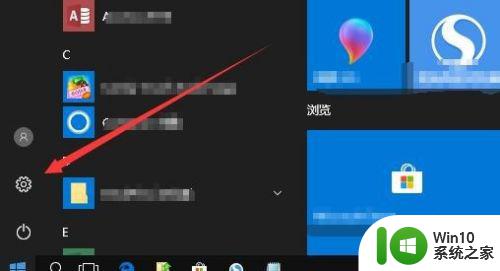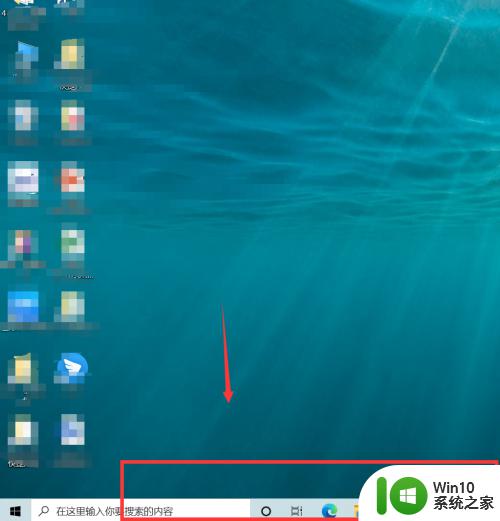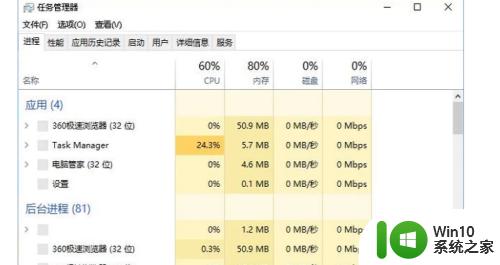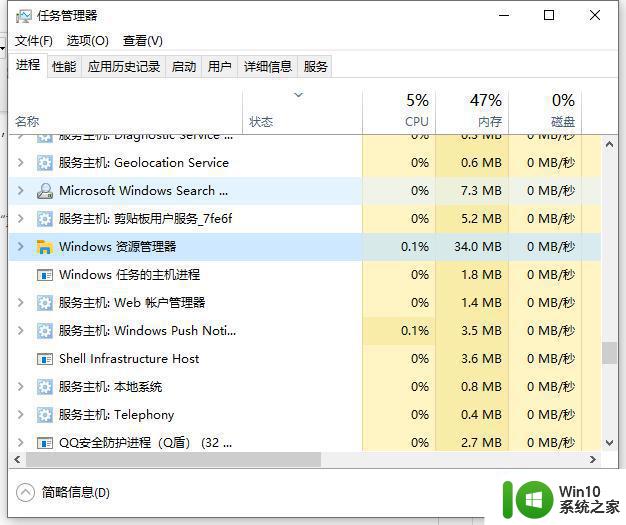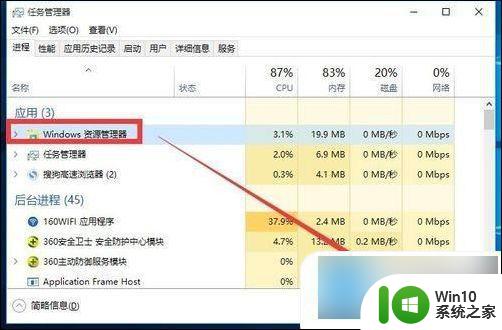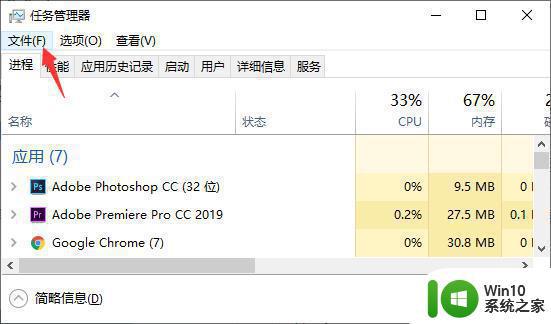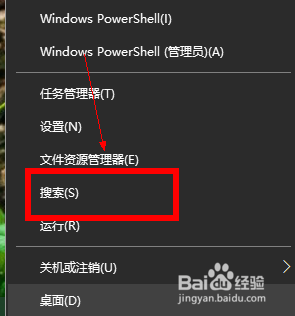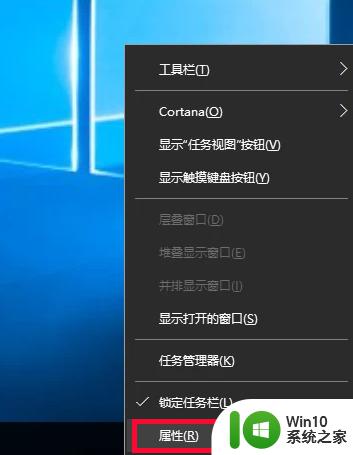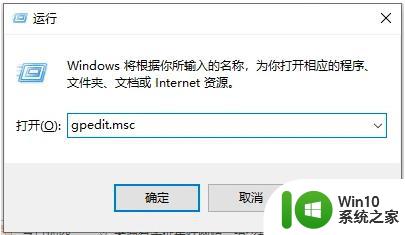win10任务栏被锁的解除方法 win10任务栏无法解锁怎么办
更新时间:2023-08-17 13:55:34作者:yang
win10任务栏被锁的解除方法,Win10任务栏被锁的解除方法和Win10任务栏无法解锁的情况下,我们该怎么办呢?Win10作为一款广泛使用的操作系统,任务栏作为其重要的功能之一,扮演着快速访问应用程序和系统设置的枢纽角色,有时我们可能会遇到任务栏被锁住无法解锁的困扰,这不仅令人烦恼,也影响了我们的使用体验。所幸的是我们可以采取一些简单的方法来解除任务栏的锁定,或者应对无法解锁的情况,以确保我们能够顺利使用Win10系统的全部功能。下面将为大家介绍一些解锁任务栏的方法和应对无法解锁的解决方案。
具体步骤如下:
1、鼠标右键桌面下方任务栏空白处。
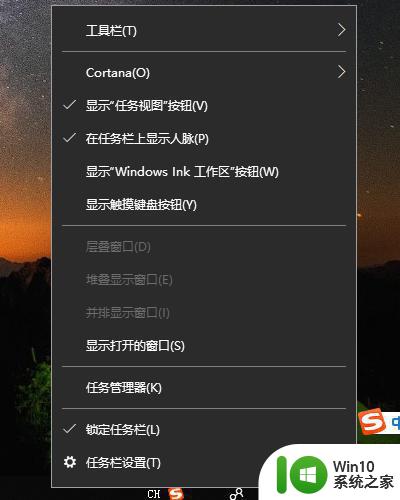
2、选择“锁定任务栏”这一选项。
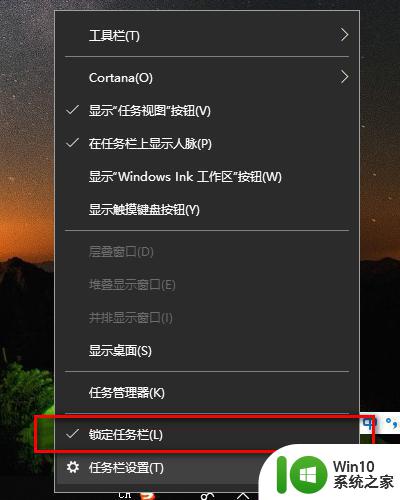
3、“锁定任务栏”前方没有“√”号表示任务栏解锁了。
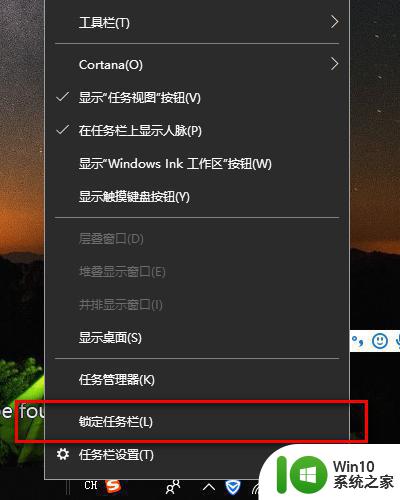
4、这时候试着拖动任务栏吧(将鼠标放在“||”那里,鼠标左键按住。左右拖动即可)。
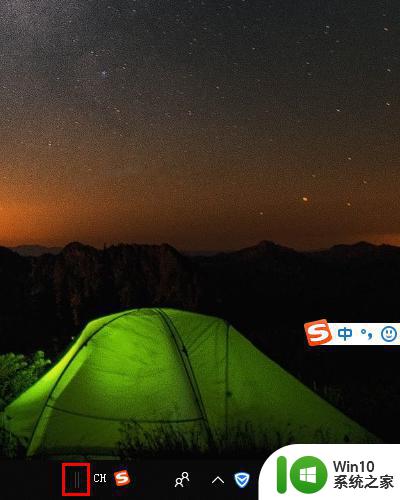
以上是关于如何解除Win10任务栏被锁定的方法,如果你也遇到了相同的问题,可以按照本文提供的方法来解决。